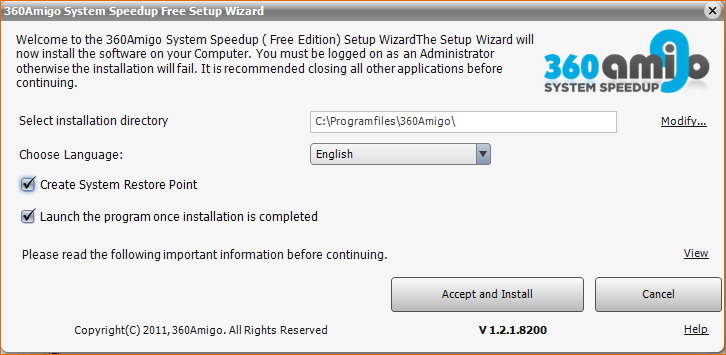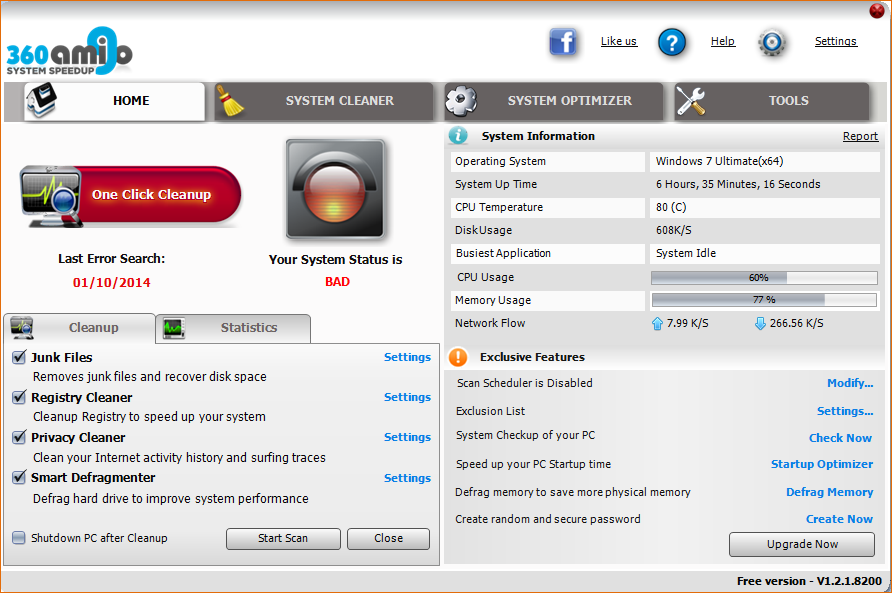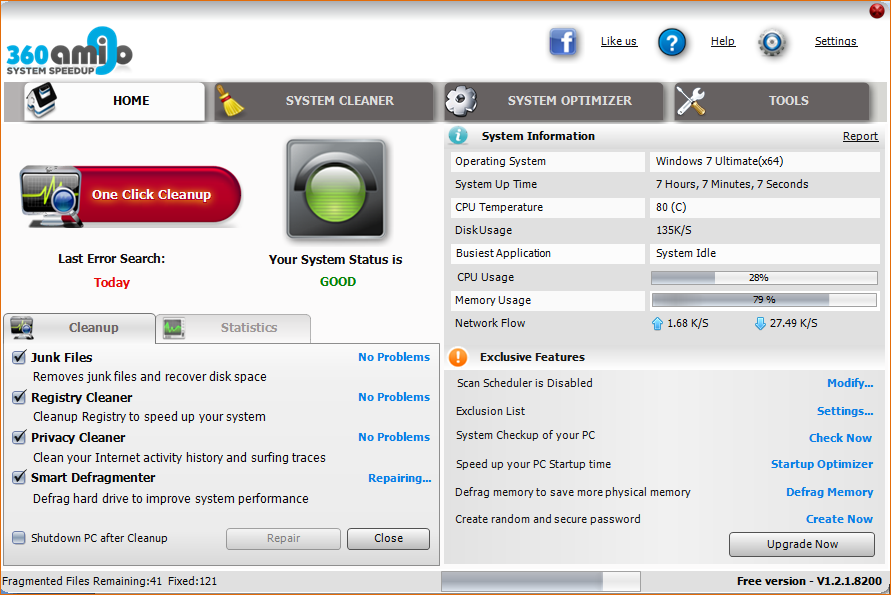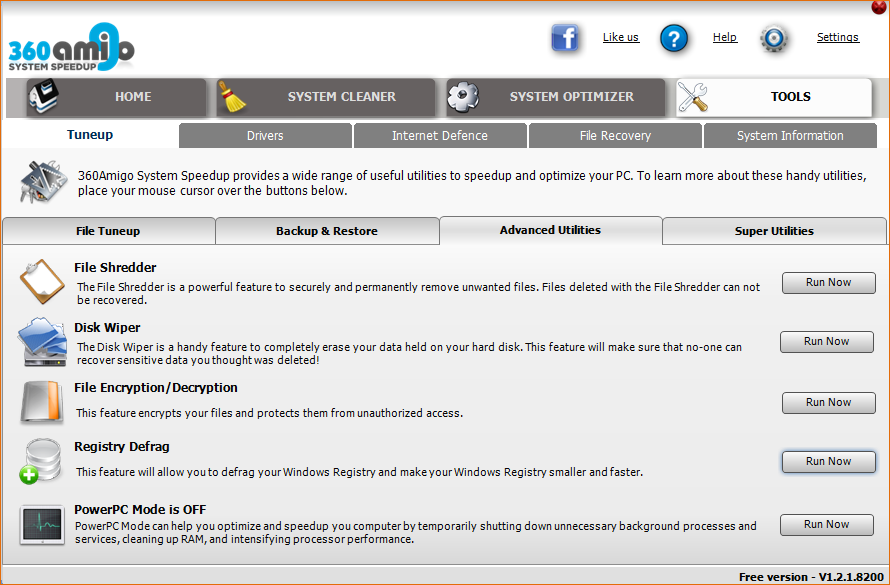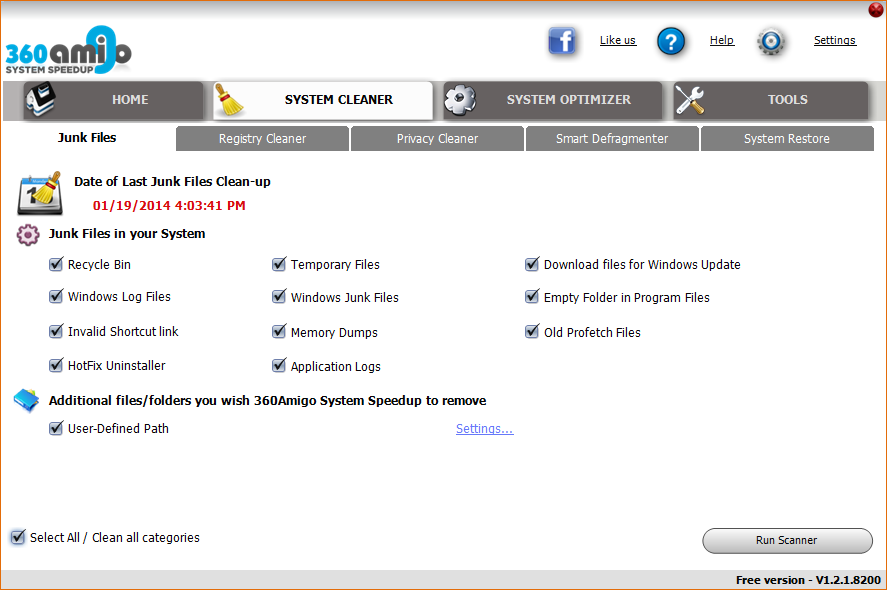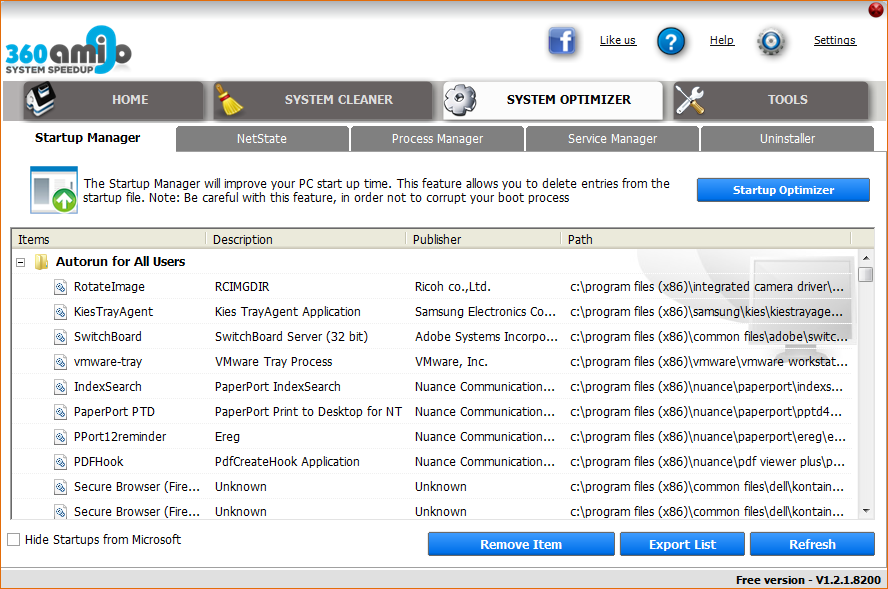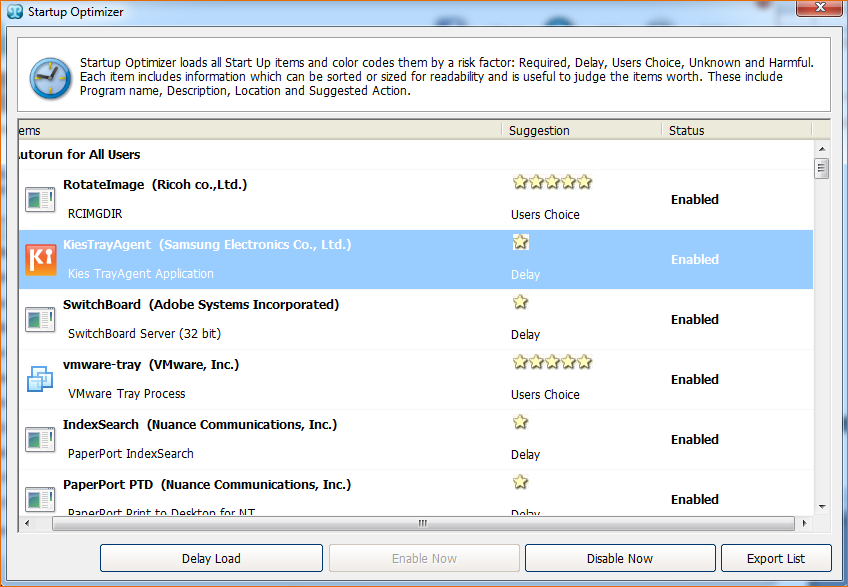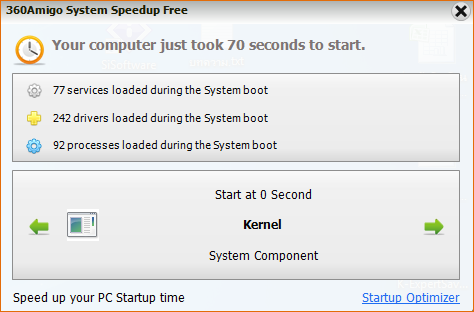เมื่อคุณพบปัญหาพีซีทำงานช้า ไม่ว่าจะเป็นการบูตเครื่อง โหลดวินโดวส์ เปิดโปรแกรม พิมพ์เอกสาร ดาวน์โหลดโปรแกรม และอื่นๆ เป็นต้น เพราะเมื่อเจอปัญหานี้ทีไรทำให้อารมณ์เสียทุกที โดยเฉพาะในช่วงเวลารีบเร่ง เป็นอะไรที่น่าเศร้ามาก เพราะฉะนั้นเพื่อไม่ให้เกิดปัญหานี้ คุณจำเป็นต้องรู้ถึงสาเหตุ และวิธีป้องกัน เพื่อไม่ให้เกิดปัญหานี้ขึ้น สำหรับสาเหตุที่ก่อให้เกิดปัญหาข้างต้น เนื่องจากพื้นที่ฮาร์ดดิสก์เหลือน้อย, ไม่เคยกำจัดไฟล์ และรีจิสทรีขยะ, ไฟล์ และรีจิสทรีกระจัดกระจายไม่เป็นระเบียบ, โปรแกรม หรือเซอร์วิสรันตัวเองตอนสตาร์ทอัพมากเกินไป และอื่นๆ ส่วนวิธีป้องกันคุณควรกำจัดไฟล์ และรีจิสทรีขยะออกจากพีซีอยู่เสมอ เพื่อเพิ่มพื้นที่ฮาร์ดดิสก์ จากนั้นจัดเรียงไฟล์ และรีจิสทรีให้เป็นระเบียบ นอกจากนี้การยกเลิกโปรแกรม หรือเซอร์วิสรันตัวเองตอนสตาร์ทอัพที่ไม่จำเป็น ก็ช่วยให้พีซีทำงานได้เร็วขึ้น ดังนั้นในบทความนี้ PCTODAY ได้นำเครื่องมือดีๆที่มีชื่อว่า 360 Amigo System Speedup Free ซึ่งเป็นอีกเครื่องมือหนึ่งที่ช่วยกำจัดไฟล์ และรีจิสทรีขยะ, ลบร่องรอยบนอินเทอร์เน็ต, จัดเรียงไฟล์ และรีจิสทรี, ยกเลิกโปรแกรม หรือเซอร์วิสรันตัวเองตอนสตาร์ทอัพ ที่ไม่จำเป็น ได้อย่างง่ายดาย
นอกจากนี้ยังมียูทิลิตี้ที่มีประโยชน์ให้คุณนำไปใช้งานได้ฟรีๆ ประกอบไปด้วย Duplicate File Finder = ค้นหาไฟล์ซ้ำๆ, Zero-Sized Files Scanner = ค้นหาไฟล์ที่มีขนาด 0 ไบต์, Empty Folder Scanner = ค้นหาโฟลเดอร์ว่างๆ, Disk Analyzer = วิเคราะห์สุขภาพฮาร์ดดิสก์, Registry Backup/Restore = แบ็คอัพ/กู้คืนรีจิสทรี, File/Folder Backup = แบ็คอัพไฟล์ข้อมูล/โฟลเดอร์, MBR Backup/Restore = แบ็คอัพ/กู้คืนไฟล์บูต MBR (Master Boot Record), Repair Network (LSR) = ซ่อมแซมเน็ตเวิร์กเสียหาย, File Shredder = ทำลายไฟล์ข้อมูลที่ไม่ต้องการแบบถาวร, Disk Wiper = ลบไฟล์ข้อมูลบนฮาร์ดดิสก์แบบถาวร, File Encryption/Decryption = เข้า และถอดรหัสไฟล์, Registry Defrag = จัดเรียงข้อมูลรีจิสทรี, PowerPC Mode is OFF = ปรับแต่ง หรือยกเลิกโปรแกรม หรือเซอร์วิสต่างๆ ที่ไม่จำเป็น ไม่ว่าจะเป็นในส่วนของหน่วยความจำ และซีพียู, Force Copy File = ก็อปปี้ หรือสำเนาไฟล์ที่ถูกล็อค, Internet Explorer Manager = จัดการ ActiveX controls, Home page, search page และ Trusted site ของ IE, Disk Doctor = วิเคราะห์เออเรอร์บนฮาร์ดดิสก์ และ Right Click Menu Manager = จัดการเมนู Right -Click เป็นต้น
กำจัดไฟล์ข้อมูล และรีจิสทรีขยะ…เพิ่มพื้นที่ฮาร์ดดิสก์เพียงคลิกเดียว
หากพื้นที่ฮาร์ดดิสก์เหลือน้อยลงก็จะส่งผลกระทบโดยรวมต่อพีซี ก่อให้เกิดปัญหาที่กล่าวมาข้างต้น เพราะขบวนการทำงาน หรือเปิดโปรแกรมต่างๆของพีซีจะอาศัยพื้นที่ฮาร์ดดิสก์นั้นเอง ดังนั้นอย่าปล่อยให้พื้นที่ฮาร์ดดิสก์เหลือน้อยเป็นอันขาด สำหรับขั้นตอนการกำจัดไฟล์ และรีจิสทรีขยะออกจากพีซี เพื่อเพิ่มพื้นที่ฮาร์ดดิสก์ ก็จะมีรายละเอียดดังต่อไปนี้
1. ดาว์นโหลด 360 Amigo System Speedup Free ได้ฟรีที่เว็บไซต์ https://www.360amigo.com/products/ เมื่อดาวน์โหลด 360 Amigo System Speedup Free เรียบร้อยแล้ว ให้ดับเบิ้ลคลิกไฟล์ติดตั้ง 360 Amigo System Speedup Free ก็จะปรากฏหน้าไดอะล็อกบ็อกซ์ 360 Amigo System Speedup Free Setup Wizard ให้เลือกออพชั่น Create System Restore Point = สร้างจุดกู้คืน System Restore Point ของวินโดวส์ และ Launch the program once installation is completed = หากต้องการเปิด 360 Amigo System Speedup Free ขึ้นมาใช้งานทันที หลังจากติดตั้งโปรแกรมเสร็จ จากนั้นคลิกปุ่ม Accept and Install ดังรูปที่ 1
รูปที่ 1 ยอมรับเงื่อนไข และติดตั้งเครื่องมือ 360 Amigo System Speedup Free
2. ในขั้นตอนนี้ให้เปิด 360 Amigo System Speedup Free ขึ้นมา ในแท็บ Cleanup ให้เลือกออพชั่น Junk Files, Registry Cleaner, Privacy Cleaner และ Smart Defragmenter จากนั้นคลิกปุ่ม Start Scan หรือคลิกปุ่ม One Click Cleanup ดังรูปที่ 2
รูปที่ 2 กำจัดไฟล์ข้อมูล และรีจิสทรีขยะออกจากพีซี…เพียงคลิกเดียว
3. เครื่องมือ 360 Amigo System Speedup Free จะเริ่มต้นตรวจเช็กส่วนต่างๆที่เป็นขยะ โดยจะแสดงจำนวนไอเท็ม หรือหัวข้อที่ตรวจพบให้คุณทราบ จากนั้นคลิกปุ่ม Repair เพื่อทำความสะอาด หรือกำจัดไฟล์ และรีจิสทรีขยะ พร้อมทั้งซ่อมแซม หรือแก้ไขปัญหาที่เกิดขึ้น (ในกรณีคลิกปุ่ม One Click Cleanup เครื่องมือ 360 Amigo System Speedup Free จะตรวจเช็ก ทำความสะอาด หรือกำจัดไฟล์ และรีจิสทรีขยะ พร้อมทั้งซ่อมแซม หรือแก้ไขปัญหาที่เกิดขึ้นในส่วนต่างๆของพีซีให้โดยอัตโนมัติ) จากนั้นจะแสดงสภาพพีซี Good ให้คุณทราบ ดังรูปที่ 3
รูปที่ 3 กำจัดไฟล์ และรีจิสทรีขยะ พร้อมทั้งซ่อมแซม หรือแก้ไขปัญหาที่เกิดขึ้นกับพีซี
4. ในขั้นตอนนี้ให้คุณจัดเรียงรีจิสทรี โดยคลิกแท็บ Tools และ Tuneup ตามลำดับ จากนั้นคลิกแท็บ Advance Utilities ในหัวข้อ Registry Defrag ให้คลิกปุ่ม Run Now ดังรูปที่ 4
รูปที่ 4 การจัดเรียงรีจิสทรีให้เป็นระเบียบด้วยยูทิลิตี้ Registry Defrag
หมายเหตุ : คุณสามารถยกเลิก หรือเลือกหัวข้อในการกำจัดไฟล์ และรีจิสทรีขยะในส่วนต่างๆ บนเครื่องมือ 360 Amigo System Speedup Free ได้ง่ายๆ เพียงคลิกแท็บ System Cleaner จากนั้นคลิกแท็บ Junk Files, Registry Cleaner และ Privacy Cleaner ตามลำดับ จากนั้นยกเลิก หรือเลือกหัวข้อต่างๆตามที่คุณต้องการ อย่างไรก็ตามคุณสามารถเลือกออพชั่น Select All/Clean All categories เมื่อต้องการยกเลิก หรือเลือกหัวข้อทั้งหมด ดังรูปที่ 5
รูปที่ 5 การยกเลิก หรือเลือกหัวข้อในการกำจัดไฟล์ และรีจิสทรีขยะ
ยกเลิกโปรแกรม หรือเซอร์วิสรันตัวเองตอนสตาร์ทอัพ
โปรแกรม หรือเซอร์วิสรันตัวเองตอนสตาร์ทอัพ เกิดจากการที่คุณติดตั้งโปรแกรมต่างๆ และเลือกออพชั่นให้โปรแกรมนั้นรันตัวเองทุกครั้งตอนสตาร์ทอัพ เพราะฉะนั้นเมื่อติดตั้งโปรแกรมทุกครั้ง ควรยกเลิกออพชั่นนี้ด้วย หากโปรแกรมนั้นไม่จำเป็นต้องรันตัวเองตอนสตาร์ทอัพ เนื่องจากโปรแกรม หรือเซอร์วิสรันตัวเองตอนสตาร์ทอัพก็เป็นอีกสามารถสาเหตุหนึ่งที่ทำให้พีซีทำงานช้า เพราะหากมีโปรแกรม หรือเซอร์วิสรันตัวเองตอนสตาร์ทอัพมากเกินไป ก็ส่งผลให้กระบวนการโหลดหน้าเดสก์ท็อปขึ้นมาใช้งานช้าลง สำหรับกระบวนการโหลดหน้าเดสก์ท็อปโดยสมบูรณ์ ก็จะประกอบไปด้วย โหลดแบ็คกราวนด์ของหน้าเดสก์ท็อป (Background), โหลดไอคอนบนหน้าเดสก์ท็อป (Desktop), โหลดเมนูสตาร์ท (Start Menu), โหลดไอคอนทาสก์บาร์ (Taskbar), โหลด Notification Area /System Tray และโหลดโปรแกรม หรือเซอร์วิสตอนสตาร์ทอัพ (Start Up) ซึ่งขั้นตอนการยกเลิกโปรแกรม หรือเซอร์วิสด้วย360 Amigo System Speedup ก็จะมีรายละเอียดดังต่อไปนี้
1. เปิด 360 Amigo System Speedup ขึ้นมา ให้คลิกแท็บ System Optimizer และ Startup Manager จะแสดงรายละเอียดต่างๆของโปรแกรม หรือเซอร์วิสทั้งหมดบนสตาร์ทอัพ ซึ่งประกอบไปด้วย ชื่อไฟล์ รายละเอียดของไฟล์ผู้ผลิต หรือพัฒนา พาท หรือโฟลเดอร์เก็บไฟล์โปรแกรมนั้นๆ เป็นต้น จากนั้นให้คลิกปุ่ม Startup Optimizer ดังรูปที่ 6
รูปที่ 6 แสดงรายละเอียดต่างๆของโปรแกรม หรือเซอร์วิสทั้งหมดบนสตาร์ทอัพ
2. เมื่อปรากฏหน้า Startup Optimizer ก็จะแสดงโปรแกรม หรือเซอร์วิสทั้งหมดบนสตาร์ทอัพ จากนั้นให้คุณสังเกตคอลัมน์ Suggestion ซึ่งเป็นคำแนะนำในการจัดการโปรแกรม หรือเซอร์วิสนั้นๆ ไม่ว่าจะเป็น Delay = ยืดเวลาโหลดโปรแกรม หรือเซอร์วิสรันตัวเองตอนสตาร์ทอัพ แต่จะรันตัวเองอีกครั้งหลังจากโหลดวินโดวส์เรียบร้อยแล้ว Users Choice = เลือกจัดการโปรแกรม หรือเซอร์วิสนั้นตามที่ต้องการ ซึ่งประกอบด้วย Delay Load, Enable Now และ Disable Now เป็นต้น Required = กำหนดให้โปรแกรม หรือเซอร์วิสต้องรันตัวเองตอนสตาร์ทอัพ ห้ามยกเลิกโปรแกรม หรือเซอร์วิสนี้ ตัวอย่างเช่น โปรแกรมป้องกันไวรัส เป็นต้น แต่ในขั้นตอนนี้ผมแนะนำให้ยกเลิก (Disable) โปรแกรม หรือเซอร์วิสทั้งหมดที่มีคำแนะนำให้คุณ Delay และ Users Choice โดยคลิกเลือกโปรแกรม หรือเซอร์วิสที่ต้องการยกเลิก และคลิกปุ่ม Disable Now ดังรูปที่ 7
รูปที่ 7 การยกเลิกโปรแกรม หรือเซอร์วิสตอนรันตัวเองตอนสตาร์ทอัพ
หมายเหตุ : เครื่องมือ 360 Amigo System Speedup Free ยังสามารถแสดงเวลาบูตพีซี และแสดงจำนวนโปรแกรม หรือเซอร์วิส และไดรเวอร์ไหนที่รันตัวเองตอนสตาร์ทอัพ โดยแบ่งออกเป็น 3 ส่วน ซึ่งประกอบด้วย โปรแกรม หรือเซอร์วิส (Services), ไดรเวอร์ (Drivers) และ โปรเซส (Processes) ดังรูปที่ 8
รูปที่ 8 แสดงเวลาบูตพีซี พร้อมทั้งจำนวนโปรแกรม หรือเซอร์วิสและไดรเวอร์ที่รันตัวเองตอนสตาร์ทอัพ
ดีแค่ไหนที่คุณสามารถจัดการส่วนต่างๆ ของพีซีได้ง่ายๆ เพียงแค่คลิกเดียว ที่ช่วยให้พีซีกลับมามีสภาพที่ดีเยี่ยม และยังมียูทิลิตี้มากมายให้เลือกใช้งาน โดยไม่จำเป็นต้องติดตั้งโปรแกรมให้สิ้นเปลืองพื้นที่ฮาร์ดดิสก์ ดังนั้นมีแค่เครื่องมือ 360 Amigo System Speedup Free ตัวเดียวก็เอาอยู่ครับ